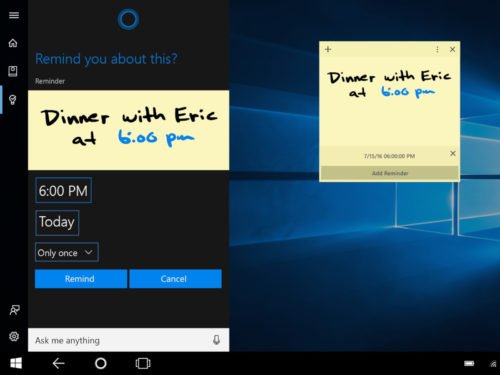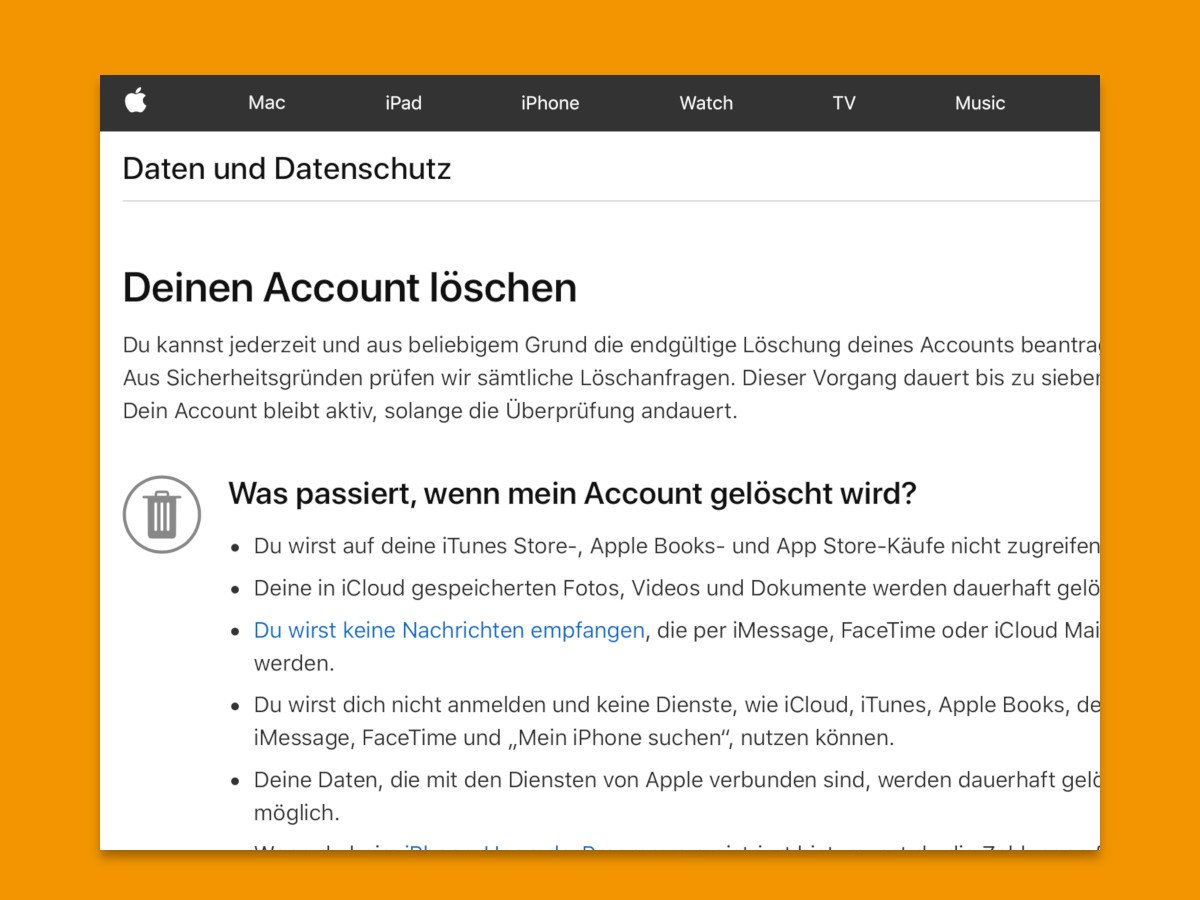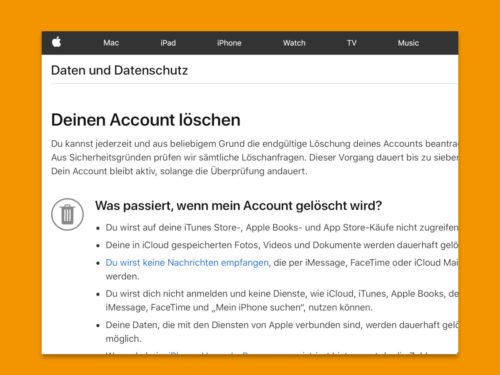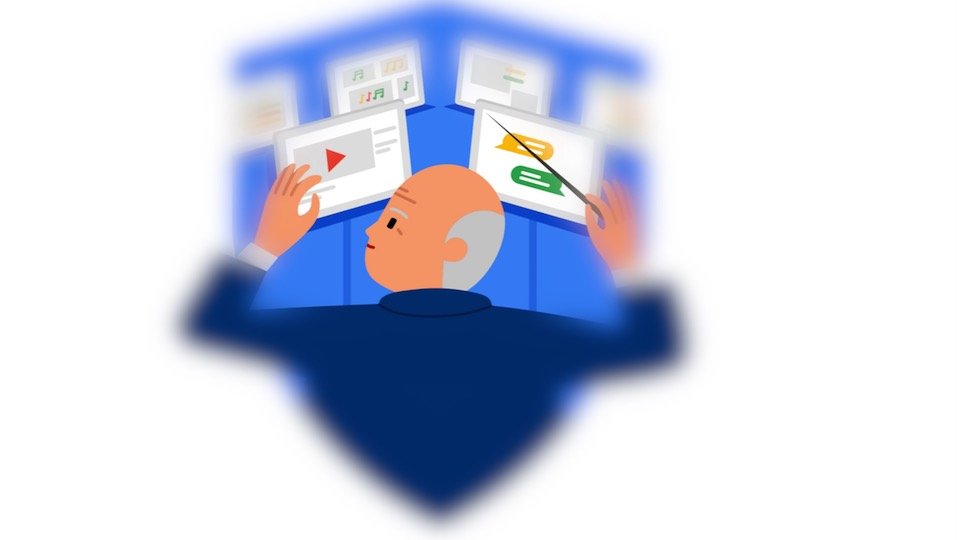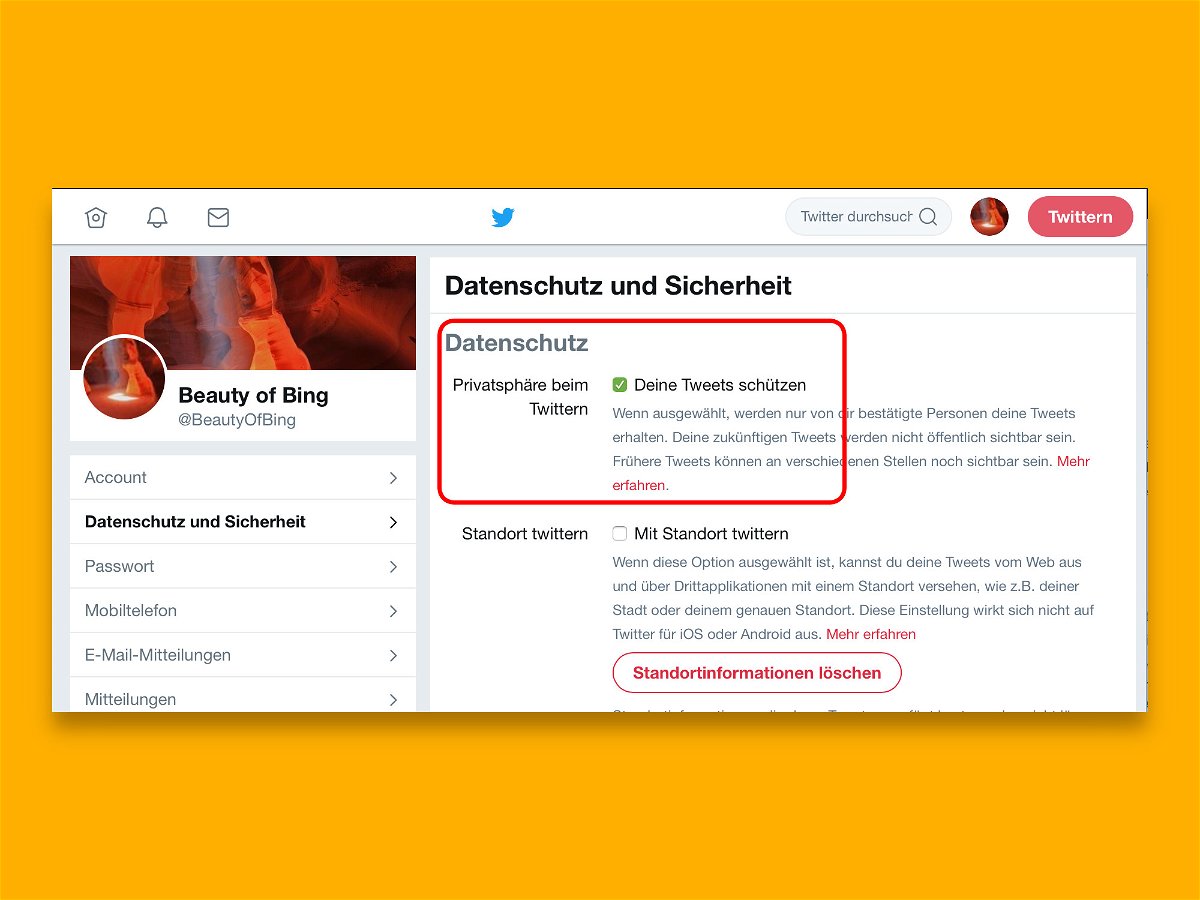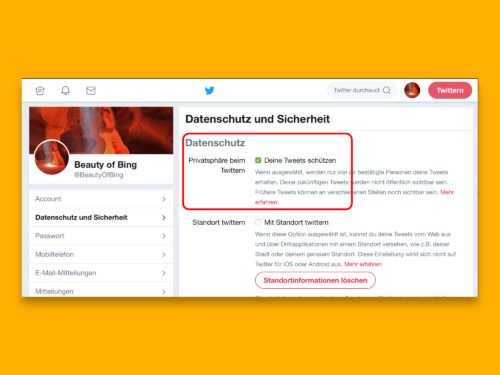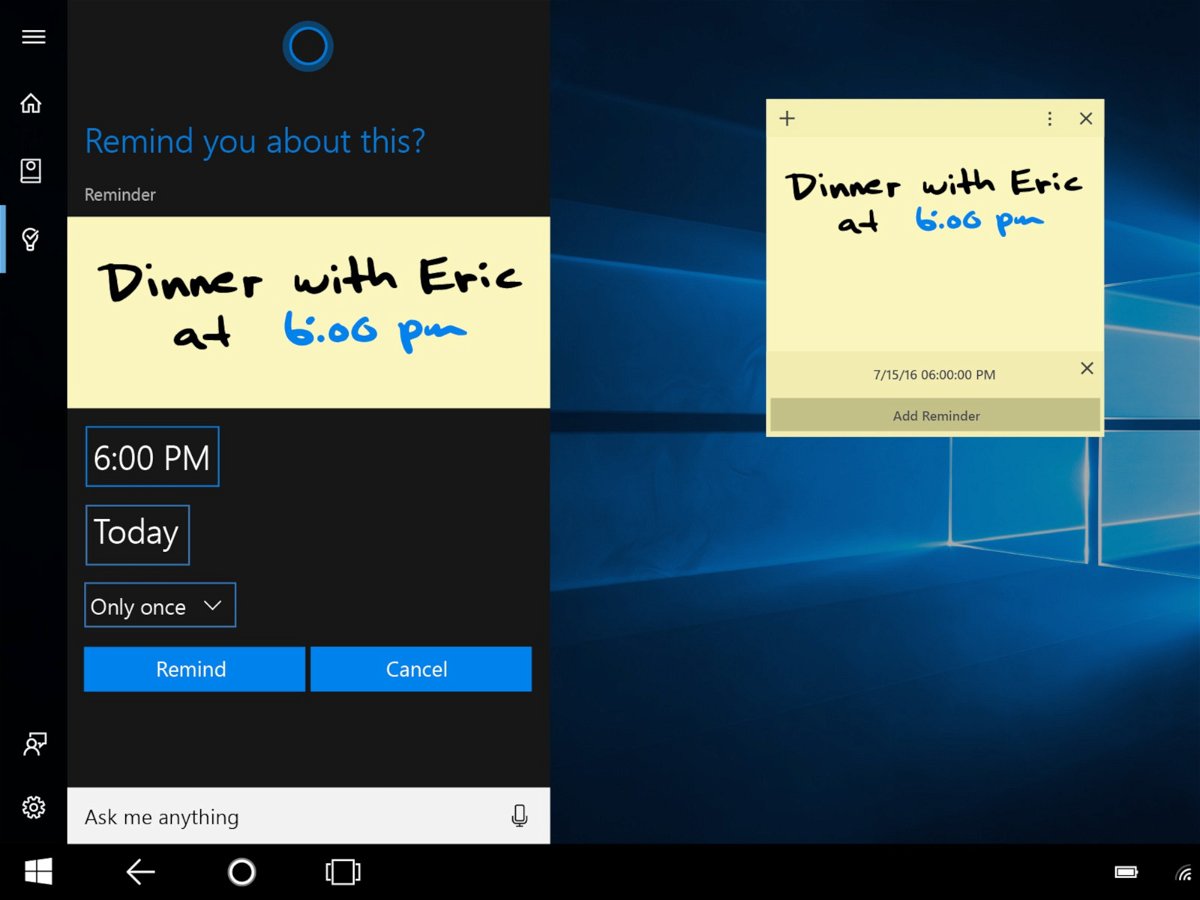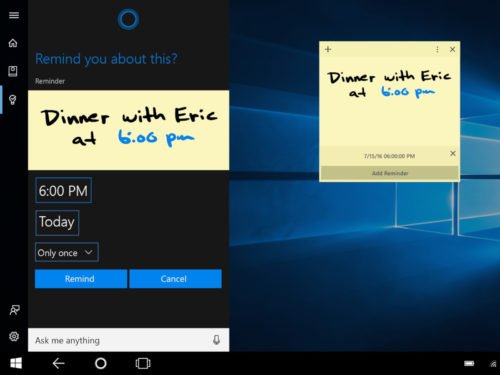27.01.2019 | Internet
Immer wenn wir etwas anklicken oder antippen, wenn wir ein Smartphone mitnehmen oder den Rerechner einschalten, wenn wir fernsehen oder Musik hören fallen Daten an. Die werden heute in der Regel gesammelt, gespeichert und ausgewertet. Wir sind ununterbrochen Datenlieferant. Grund genug, sich Gedanlen darüber zu machen, was mit den Daten passiert. Deswegen hat der Europarat den europäischen Datenschutztag ins Leben gerufen.
(mehr …)

11.01.2019 | Internet
Bin auch ich schon mal gehackt worden? Diese Frage stellen sich jetzt viele – aus gutem Grund. Einfach zu beantworten ist sie nicht. Aber zumindest kann man herausfinden, ob die eigenen Zugangsdaten, Passwörter oder andere Daten schon mal bei einer größeren Aktion „abgegriffen“ wurden. Es gibt nämlich Datenbanken, in denne sich das nachschlagen lässt. Jetzt auch mit deutscher Benutzeroberfläche.
(mehr …)

09.01.2019 | Internet
Der aktuelle Fall des Datenleak macht deutlich: Wenn etwas passiert, sind alle aufgeregt – und berichten intensiv. Aber schon wenige Tage später kehrt wieder Ruhe ein. Ernsthafte Konsequenzen will aber keiner ziehen. Dabei müssten alle etwas unternehmen, um Daten sicherer zu machen. Allzu groß ist das Angebot allerdings nicht.
(mehr …)

28.12.2018 | Digital
Wir vertrauen den Onlinediensten im Internet jede Menge unserer Daten an. Teilweise merken wir es nicht einmal, etwa, wenn das Smartphone automatisch unsere Fotos in der Cloud sichert, oder wenn der Sprachassistent – kaum angesprochen – unsere Fragen in der Cloud verarbeitet.
(mehr …)
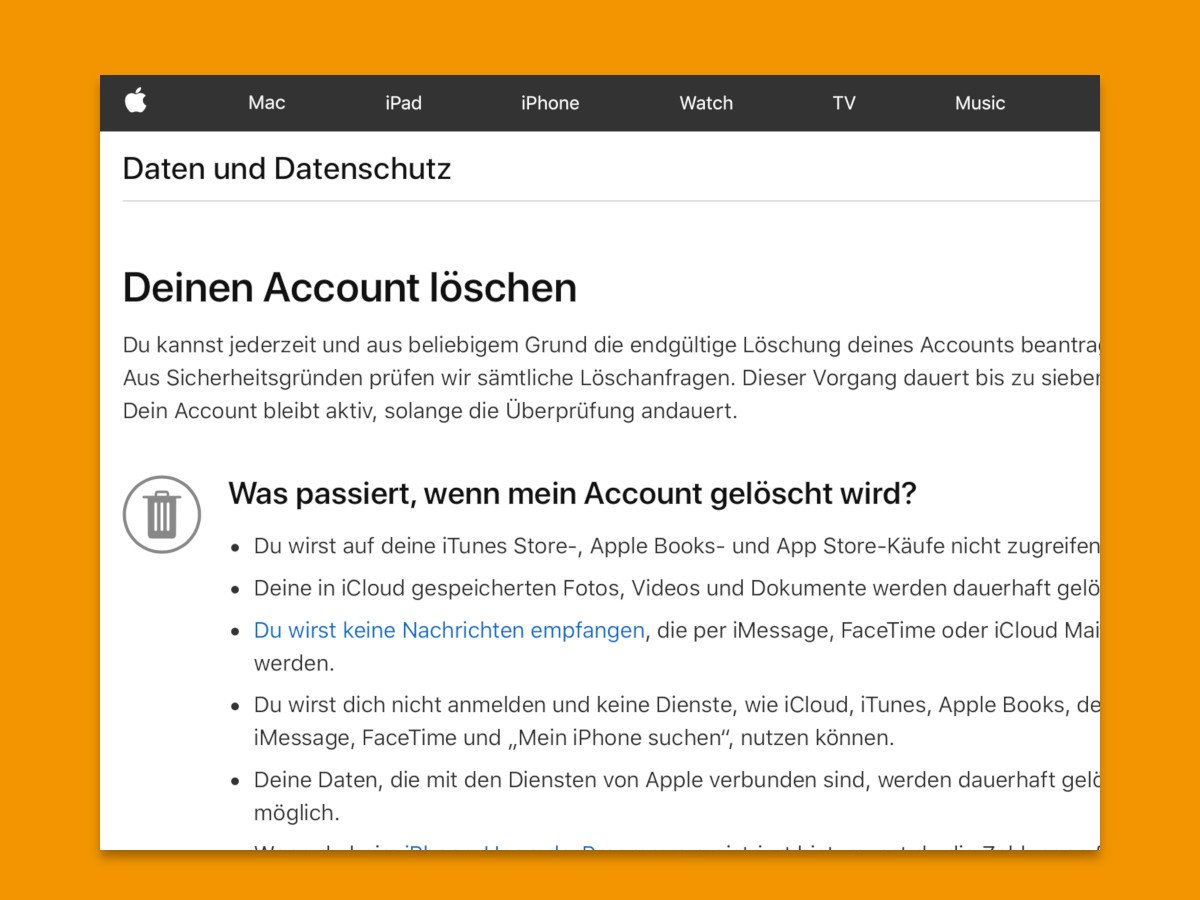
20.11.2018 | Internet
Apple hat in diesem Jahr ein neues Daten- und Datenschutz-Portal gestartet. Dieses Portal kann verwendet werden, um Ihr Apple-Konto zu löschen. Wenn Sie Ihre Apple-ID nicht mehr benötigen oder eine zweite haben, können Sie sie einfach löschen. Hier erfahren Sie, wie das geht.
Gehen Sie zunächst zum Apple Daten- und Datenschutz-Portal unter privacy.apple.com und melden Sie sich mit der Apple-ID an, die Sie löschen möchten. Klicken Sie anschließend im Bereich Deinen Account löschen auf Löschung deines Accounts beantragen.
Lesen Sie nun die Informationen, die Apple zum Löschen Ihres Kontos zur Verfügung stellt. Es ist wichtig zu beachten, dass der Löschvorgang bis zu sieben Tage dauern kann. Sobald Ihr Konto verschwunden ist, können Sie nicht mehr auf Ihre Fotos, Dokumente und andere in der iCloud gespeicherten Dateien zugreifen.
Support-Code archivieren
Apple stellt Ihnen einen eindeutigen Zugangscode zur Verfügung, den Sie zum Ausdrucken oder Aufbewahren einer Kopie benötigen. Sie werden ihn später benötigen, um Ihre Identität zu überprüfen, wenn Sie den Apple Support kontaktieren müssen. Es kann auch verwendet werden, wenn Sie Ihre Meinung ändern und den Löschvorgang abbrechen möchten. Geben Sie auf dem nächsten Bildschirm diesen eindeutigen Code ein, um zu bestätigen, dass Sie ihn abgespeichert haben.
Apple sendet Ihnen eine Nachricht an die von Ihnen gewählte Kontaktmethode, damit Sie wissen, dass Ihr Konto gelöscht wird. Wenn Sie sich entscheiden, die Löschung rückgängig zu machen, können Sie sich an den Kundendienst wenden und ihm den eindeutigen Identitätscode zur Überprüfung geben und den Vorgang stoppen. Sie müssen dies jedoch innerhalb weniger Tage tun, bevor der Löschvorgang abgeschlossen ist.
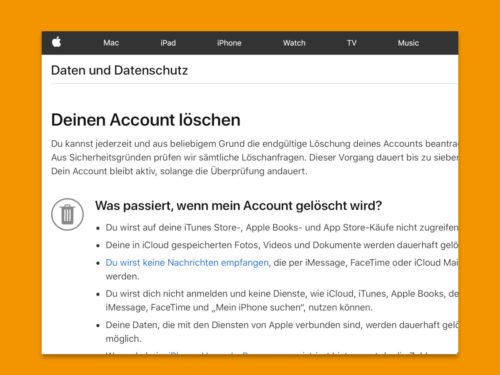
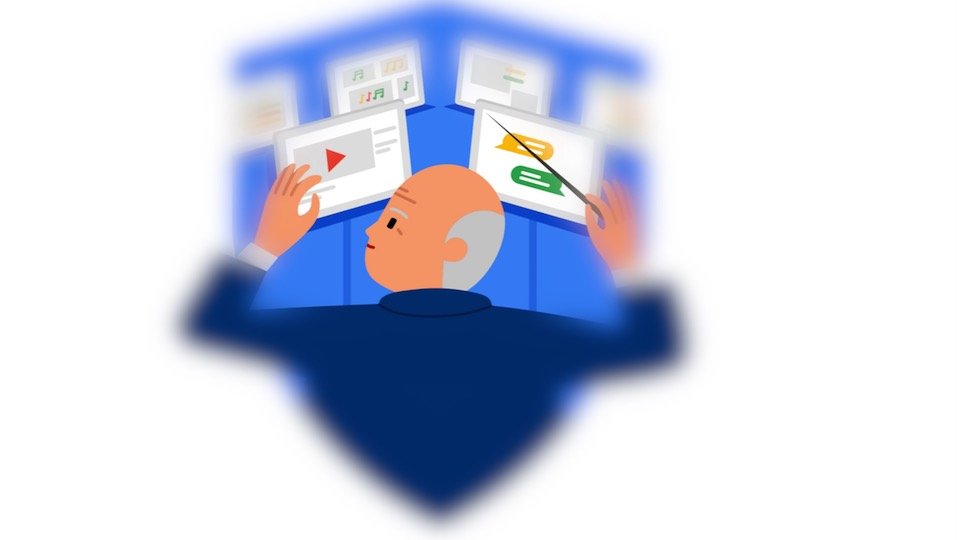
13.11.2018 | Internet
Google lebt vor allem von Werbung. Das wissen wir – und akzeptieren das zu einem großen Teil auch. Deshalb ist es für Google wichtig, dass wir dem Unternehmen vertrauen. Aber welche Daten werden eigentlich gespeichert, welche Daten erhoben – welche Schlüsse gezogen? Zumindest teilweise verrät uns Google das – im Dashboard. Eine aktuelle PR-Kampagne soll uns motivieren, unsere Daten zu kontrollieren und die passenden Einstellungen vorzunehmen.
(mehr …)
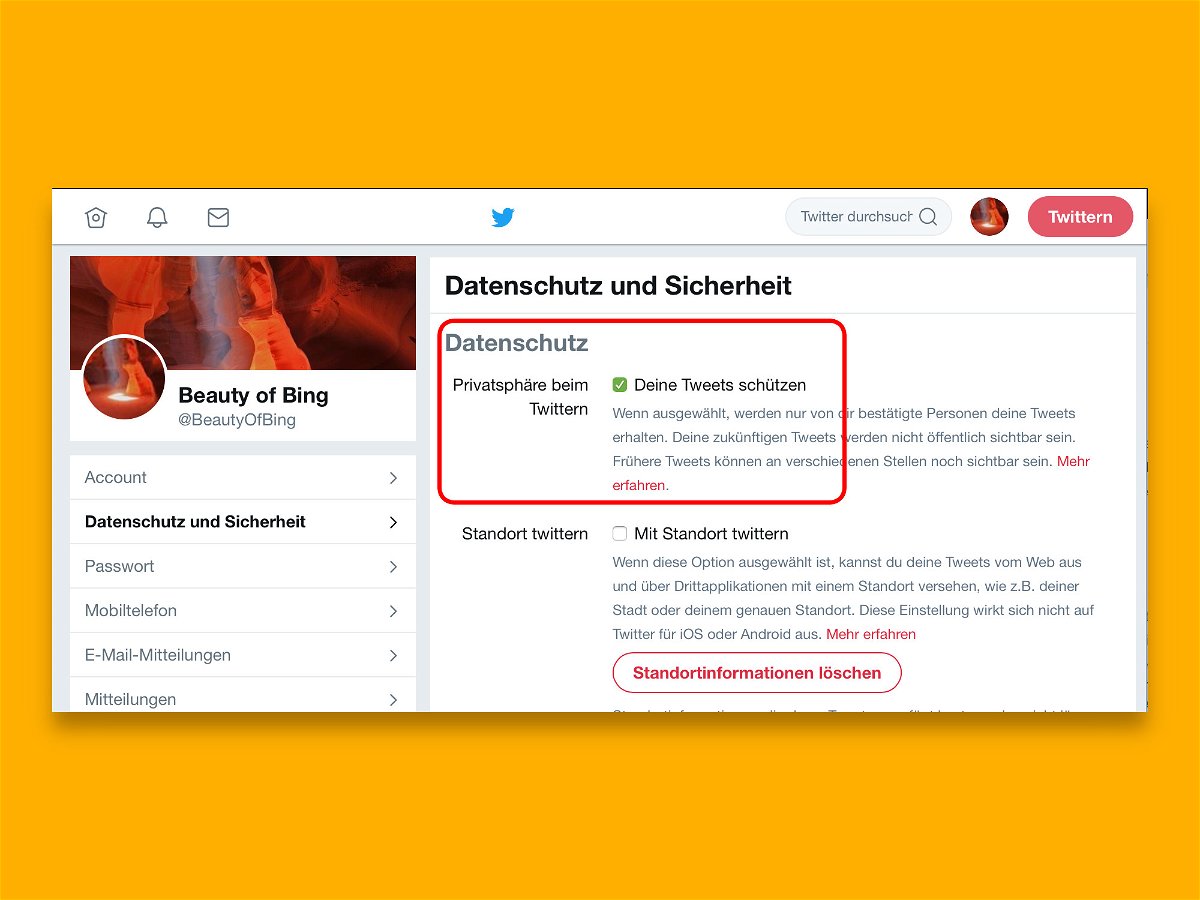
25.10.2018 | Social Networks
Tweets lesen, retweeten und liken – das steht im Zentrum von Twitter. Die meisten User sind dabei nur passiv, schreiben also selbst nichts, sondern lesen nur. Wer seine Tweets nicht für die breite Öffentlichkeit zugänglich machen will, sondern nur für einen beschränkten Personenkreis, kann den Privat-Modus für das Twitter-Profil aktivieren.
Hier die nötigen Schritte, damit Twitter privat wird:
- Zunächst im Browser zu https://twitter.com surfen und sich dann bei Bedarf beim eigenen Twitter-Account einloggen.
- Jetzt folgt oben rechts ein Klick auf das eigene Profil-Bild, wodurch ein Menü erscheint.
- Hier nun die Option für Einstellungen und Datenschutz aufrufen.
- Danach auf der linken Seite im Menü zum Bereich Datenschutz und Sicherheit wechseln.
- Nun den Haken setzen bei Deine Tweets schützen, dann unten die Änderungen speichern und durch Eingabe des Account-Passworts quittieren.
Ab sofort müssen neue Follower erst eine Anfrage stellen. Nachdem der Account-Inhaber diese Anfrage genehmigt hat, erhalten die neuen Follower Zugriff auf die geschützten Tweets. Geschützte Accounts erscheinen in der Twitter-Oberfläche mit einem Schloss-Icon.
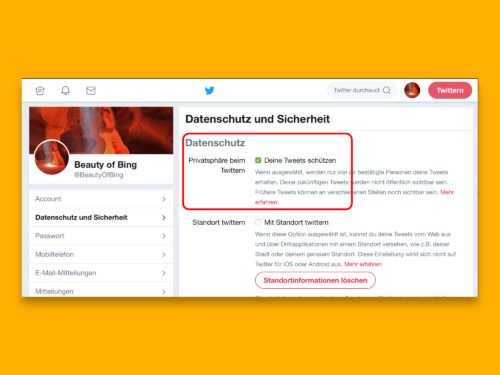
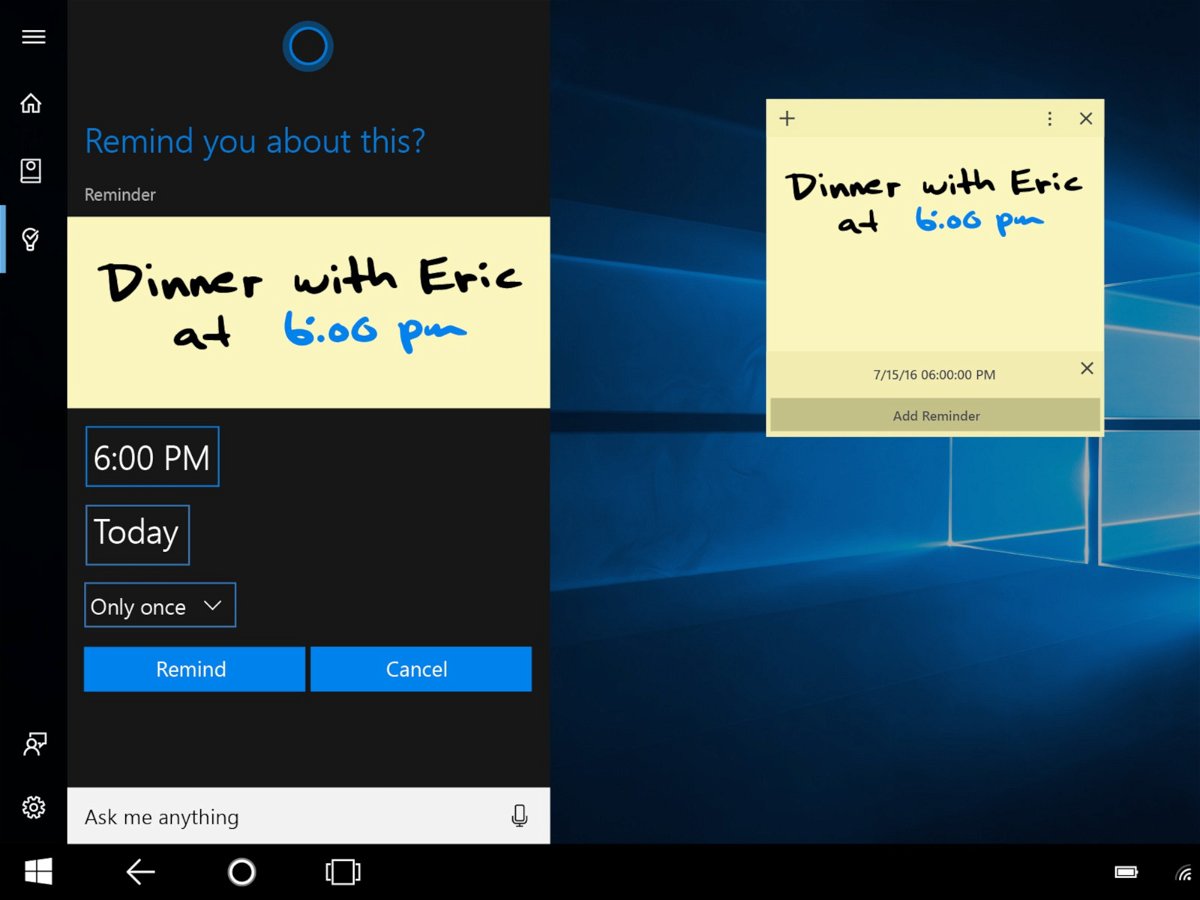
23.10.2018 | Windows
Schon seit Windows 8 unterstützt das System von Microsoft die Erkennung von handschriftlichen Eingaben. So können Nutzer auf Touch-Monitoren direkt schreiben, statt tippen zu müssen. Das Problem: Was hier geschrieben wird, landet in der Freihand-Erkennung, und die schreibt alles mit – ob Passwörter oder andere geheime Infos, ist egal.
Die Handschrift-Eingaben landen dabei in einer unverschlüsselten Datei auf der lokalen Festplatte. Sollte der PC von einem Trojaner oder anderen Schädling infiziert werden, könnte die Datei in falsche Hände geraten.
Logdatei löschen
Wer das verhindern will, sollte die betreffende Protokoll-Datei manuell löschen. Hier die nötigen Schritte für Computer, auf denen die Freihand-Eingabe aktiv ist:
- Zunächst gleichzeitig [Windows]+[R] drücken.
- Jetzt %localappdata% eintippen und mit Klick auf OK bestätigen, sodass ein neues Explorer-Fenster erscheint.
- Hier zum Ordner Microsoft, InputPersonalization, TextHarvester navigieren.
- Dort befindet sich die Datei WaitList.dat, die gelöscht werden kann.